2023.09.28
Cómo dibujar Relámpagos

Sé que bastante gente tiene problemas para dibujar relámpagos. Muchos piensan: «Cómo dibujar relámpagos y el efecto relámpago», «Dejo los fondos blancos porque no se me da bien dibujar relámpagos» o «quiero dibujar mejor los relámpagos porque son el aura del personaje».
Los efectos de relámpagos pueden aplicarse a cualquier personaje al que se le quiera dar un aura eléctrica. Si sabes dibujarlos bien, puedes crear ilustraciones con corrientes de electricidad que parece que están haciendo ruidos de chispas. Sus detallados efectos de impacto también son útiles para describir la emoción de la sorpresa.
Así que hoy quiero contarles a todos lo que piensan de esta manera, «cómo dibujar relámpagos: Agrega Impacto a tus Ilustraciones».
Espero que les sirva de referencia, ya que pondré ejemplos de aplicaciones reales.
Pueden descargar el pincel desde el siguiente enlace.
https://medibangpaint.com/en/material/mb905111/
Por cierto, la ilustración en la cual emplearemos este efecto es la siguiente, resultando de esta manera:

Avanzaremos con el trabajo siguiendo este flujo:
- Eliminar las áreas donde la luz golpea en la ilustración y añadir sombras.
- Dibujar muchas líneas con el pincel para representar los relámpagos.
- Dar color a los relámpagos.
- Agregar velocidad al efecto con «Desenfoque gaussiano».
- Hacer ajustes en el entorno circundante hasta que esté terminado.
Cuanto más detallado sea el trabajo, con más cuidado debes proceder.
Index
Añadir sombras
Primero, añadiremos sombras en todas partes, excepto en la parte donde se agregará el efecto de relámpago. Si dibujamos el efecto de relámpago sin sombras, es probable que dé una impresión monótona, como si solo se hubieran dibujado líneas blancas alrededor. Al agregar sombras, se creará profundidad en toda la ilustración y se verá el relámpago de manera más realista.
Crear una nueva capa en la parte superior de las capas existentes para dibujar los relámpagos
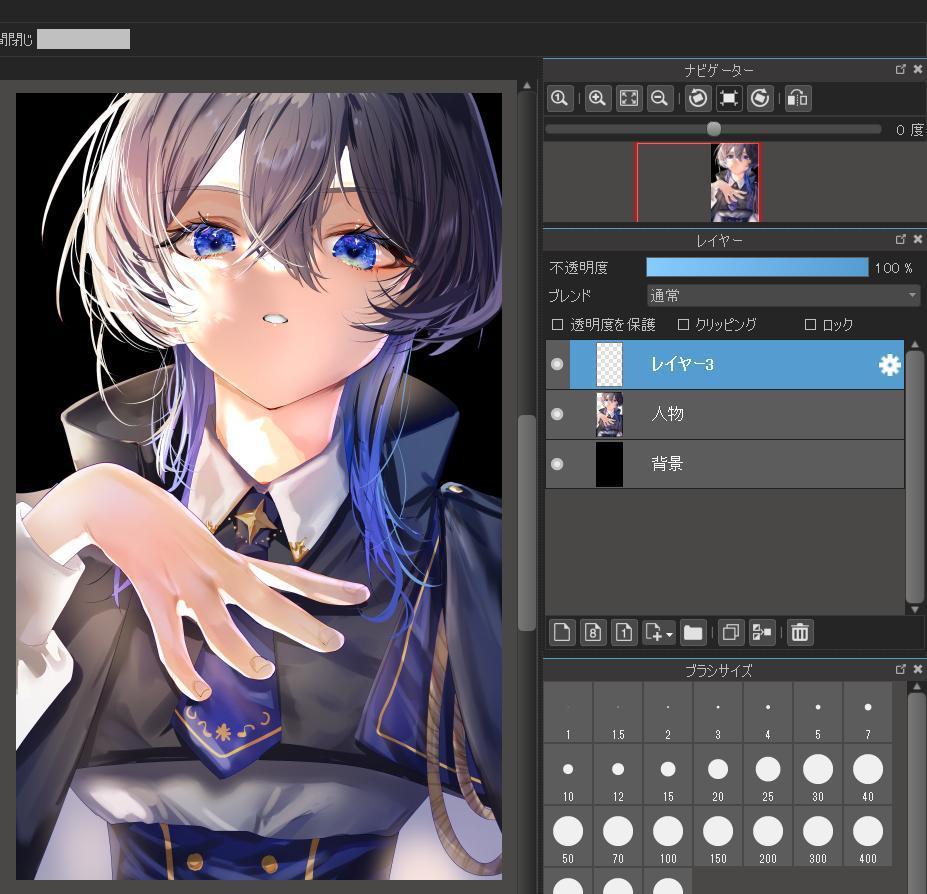
Primero, agreguemos una nueva capa en la parte superior de las capas existentes. Dado que esta ilustración utiliza principalmente negro y morado, es bueno utilizar grises y morado claro para las sombras. Rellena al personaje con un tono de morado grisáceo.
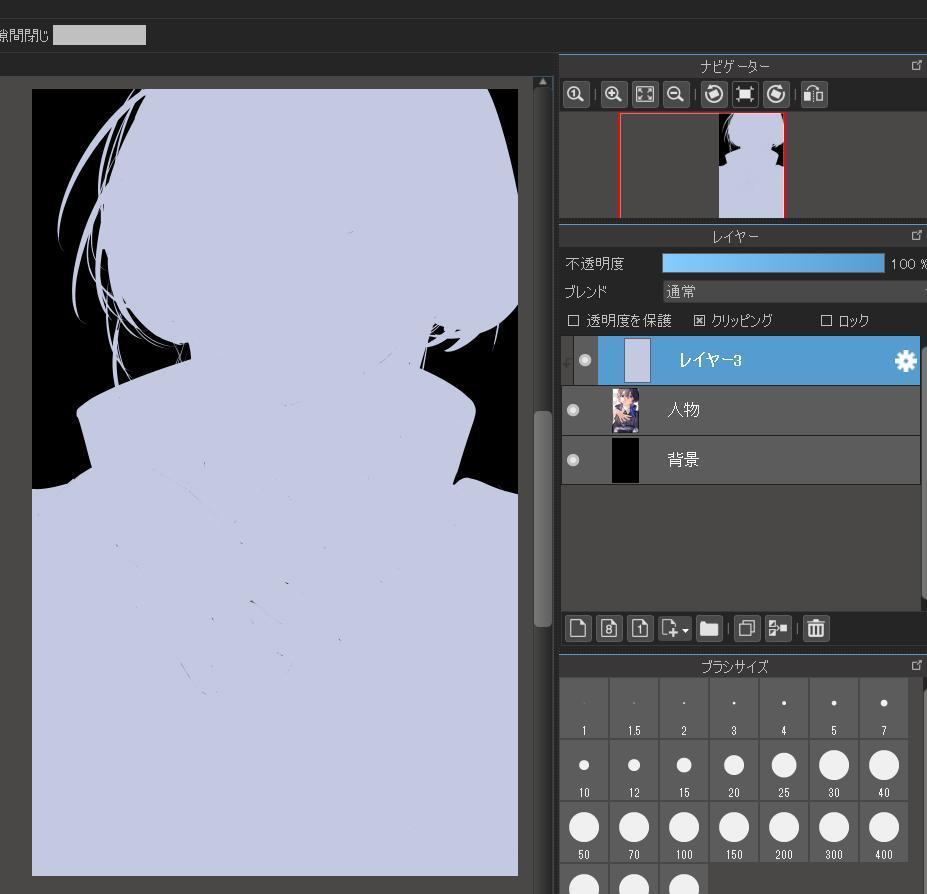
Selecciona el pincel “Aerógrafo” y utiliza el «Color transparente» para borrar las zonas donde golpea el sol
Usemos el aerógrafo para borrar las áreas iluminadas. Configura el color del aerógrafo en «color transparente». Normalmente, cuando deseamos borrar algo, solemos usar una goma de borrar, pero esta borra completamente la ilustración y no permite dejar matices sutiles. Al borrar con el color transparente del aerógrafo, la textura del pincel se integra en la ilustración y puedes expresar matices precisos de luz y sombra.
Configura la combinación de capas en «multiplicación»
Seleccionemos la capa en “Multiplicación”. Al hacerlo, lograremos un contraste de luz y sombra en el personaje. ¿Puedes notar cómo cambia la forma en que la luz incide en él? Esto crea profundidad en toda la ilustración y la prepara perfectamente para agregar el efecto de relámpago. Hasta aquí, hemos terminado de preparar la base para el efecto de relámpago. A continuación, pasemos a dibujar el efecto.

Agregar efecto relámpago
Una vez que hayas creado la sombra, usa el pincel para dibujar líneas en zigzag.
Cuando dibujes, puedes tomar como referencia fotos de cómo dibujar relámpagos o rayos. Incluso solo añadiendo líneas de manera imaginativa, puedes lograr una ilustración que se asemeje, logrando un buen resultado. Sin embargo, al ver fotos, podrás entender mejor las características de la luz, la longitud y el grosor de las líneas, lo que te permitirá dibujar relámpagos más realistas. También puedes inspirarte en chispas que se generan al golpear algo, lo que podría dar lugar a un final interesante.
Además, puedes tomar ilustraciones como referencia. Si buscas palabras clave como «Efecto de relámpago» o «Ilustración de relámpago», encontrarás un sin fin de referencias. Elige aquellas que te parezcan útiles y, si encuentras una buena técnica para representarlos, incorpórala.
Al tomar como referencia tanto fotos como ilustraciones, podrás crear ilustraciones originales que combinen realismo con el aspecto de una ilustración. Te recomiendo que trabajes teniendo ambas fuentes en mente.
Ahora, te explicaré los pasos a seguir. En este artículo, llamaremos al pincel utilizado para dibujar rayos y truenos, «pincel de relámpago».
Configura una nueva capa en «Suma» y dibuja líneas
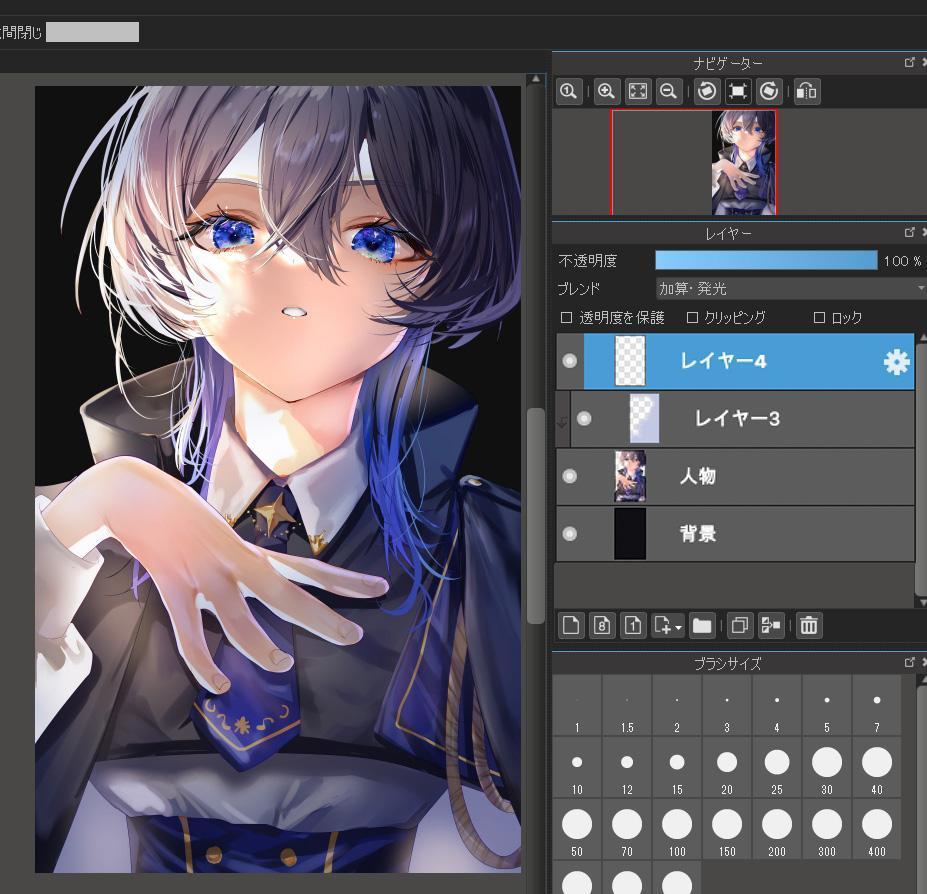
Primero, crea una nueva capa y cambia la configuración a «Suma». Luego, establece el color de primer plano en «blanco».
Selecciona el pincel «Pluma (tinta)» y dibuja líneas en forma irregular.

Quiero dibujar relámpagos como si el personaje estuviera generando un rayo de su mano, así que dibujo las líneas del rayo de forma que estén centradas en la mano y se extiendan radialmente en la dirección de las flechas rojas. Es importante ajustar el ángulo de la línea en función de dónde se esté generando el rayo.
Cuando dibujes líneas, no las hagas rectas, sino que dale un aspecto de zigzag para que se parezcan aún más a un relámpago. No olvides ajustar el grosor, la longitud y la dirección de las líneas de manera aleatoria.
Además, si dibujas demasiadas líneas, la impresión de un relámpago será demasiado fuerte y la ilustración en su conjunto se volverá borrosa. Ajusta la cantidad de líneas teniendo en cuenta el equilibrio con la ilustración que dibujaste anteriormente.
Dibuja más líneas alrededor usando el pincel para dibujar relámpagos

Dibuja líneas más delgadas alrededor de la zona, usando el pincel de relámpago, para crear una sensación de luz más débil o luz reflejada. Al igual que antes, ajusta el equilibrio de las líneas para evitar que haya demasiadas.
Si hay demasiadas líneas gruesas, ajústalas un poco aquí y hazlas más finas. También puedes ajustar las líneas largas y cortas para expresar distintos tipos de relámpagos.
Duplica la capa «Suma» y rellena el color de la imagen del personaje o el relámpago
Duplica la capa en la que hemos dibujado el relámpago y selecciona la capa inferior. Marca la casilla Proteger Alfa y rellena toda la capa con el color que desees.
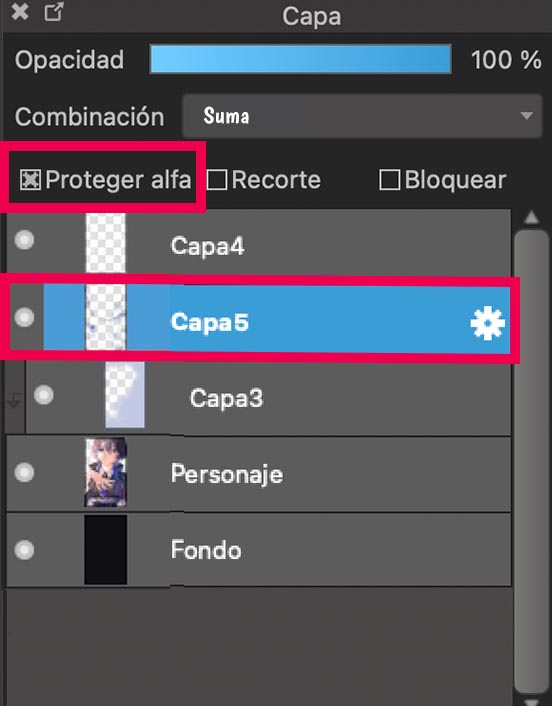
En este caso, lo llenamos de color “azul”.
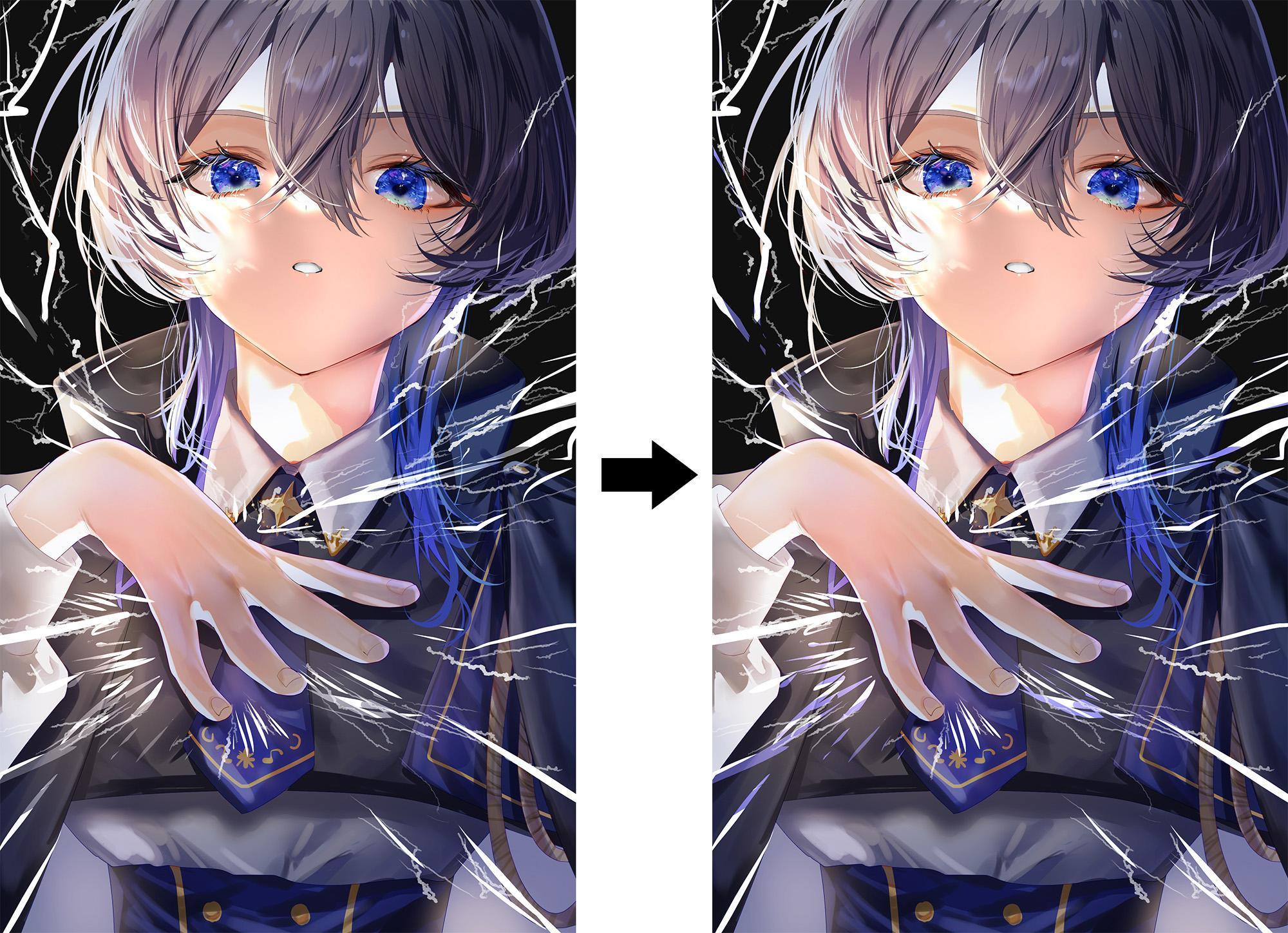
A simple vista, parece que no hay cambios, pero si miras detenidamente, la luz se vuelve claramente azul. Puedes elegir el color que se ajuste al tono de la ilustración, pero los colores que hacen que parezca más un relámpago son el azul y el amarillo.
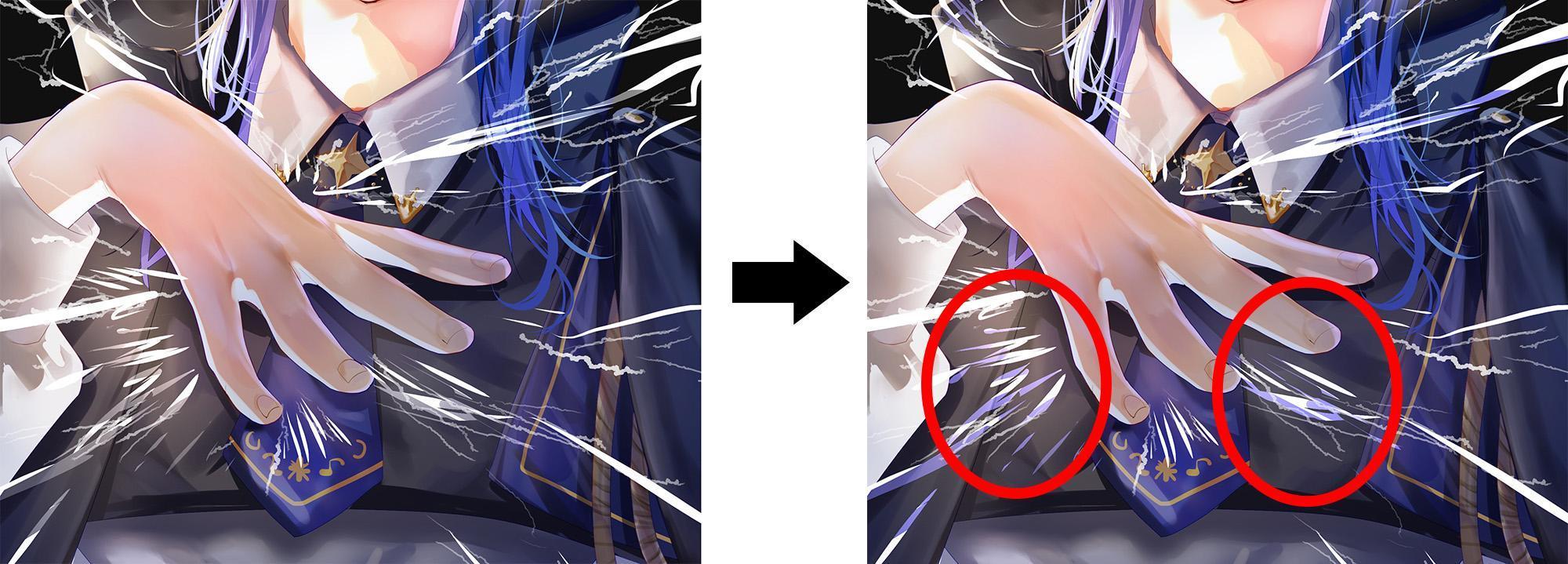
Usa el desenfoque gaussiano para crear la sensación de velocidad a las dos capas de suma con el dibujo de relámpagos
Una vez que hayas dibujado el relámpago, pasaremos a ajustar la textura. La herramienta que usaremos es el «desenfoque gaussiano». Añadiremos desenfoque mientras ajustamos el valor del desenfoque gaussiano para darle a la textura del relámpago un efecto que suena como un estruendo. Seleccionaremos el desenfoque gaussiano desde «Filtro».
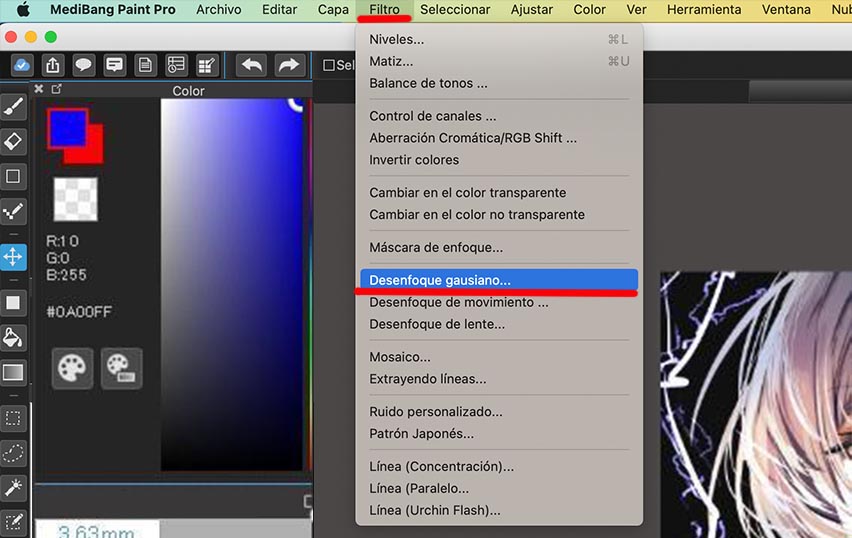
El valor del desenfoque gaussiano en la capa superior del rayo blanco es de aproximadamente 3. Dado que esta parte es el efecto principal del rayo, ten cuidado de no desenfocarlo demasiado, ya que haría que toda la ilustración parezca borrosa.
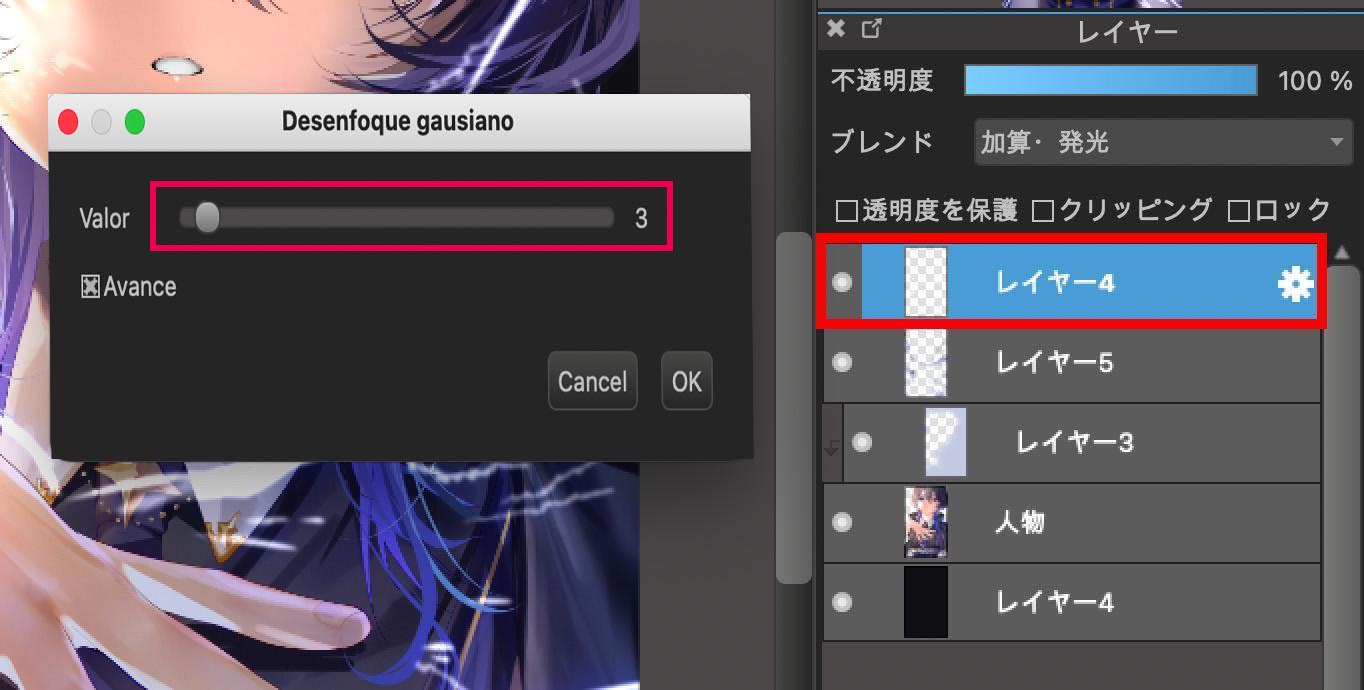
Por otro lado, el valor del desenfoque gaussiano en la capa del rayo de color abajo será de alrededor de 30. Queremos mantener un tono de color adecuado, así que desenfoca moderadamente para darle movimiento.
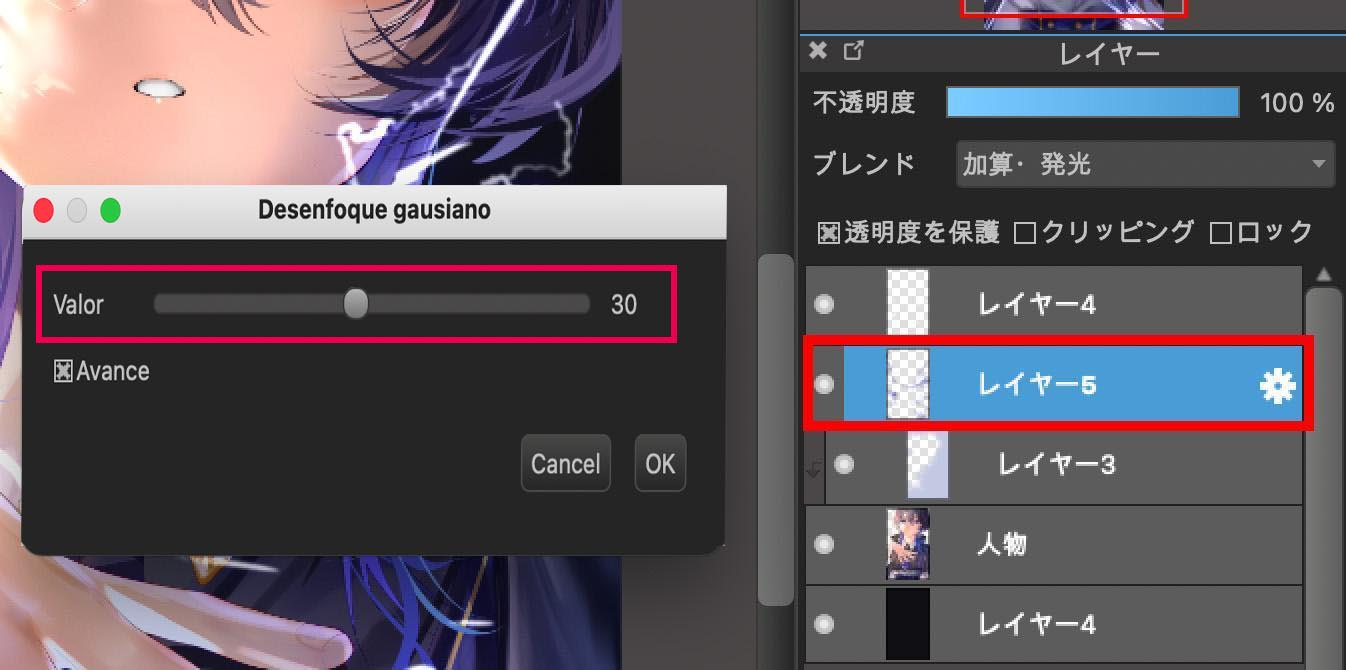
Reducir el valor del desenfoque blanco a menos que el valor del desenfoque de la capa de rayo con color hará que el rayo blanco sea más visible. Esta nitidez añade dureza al rayo y permite dibujar un relámpago similar al que se ve en las fotos. Además, el desenfoque da una sensación de velocidad al rayo y lo convierte en una ilustración llena de dinamismo.
La inclusión del desenfoque gaussiano resulta en esta imagen:

Ajustar el entorno
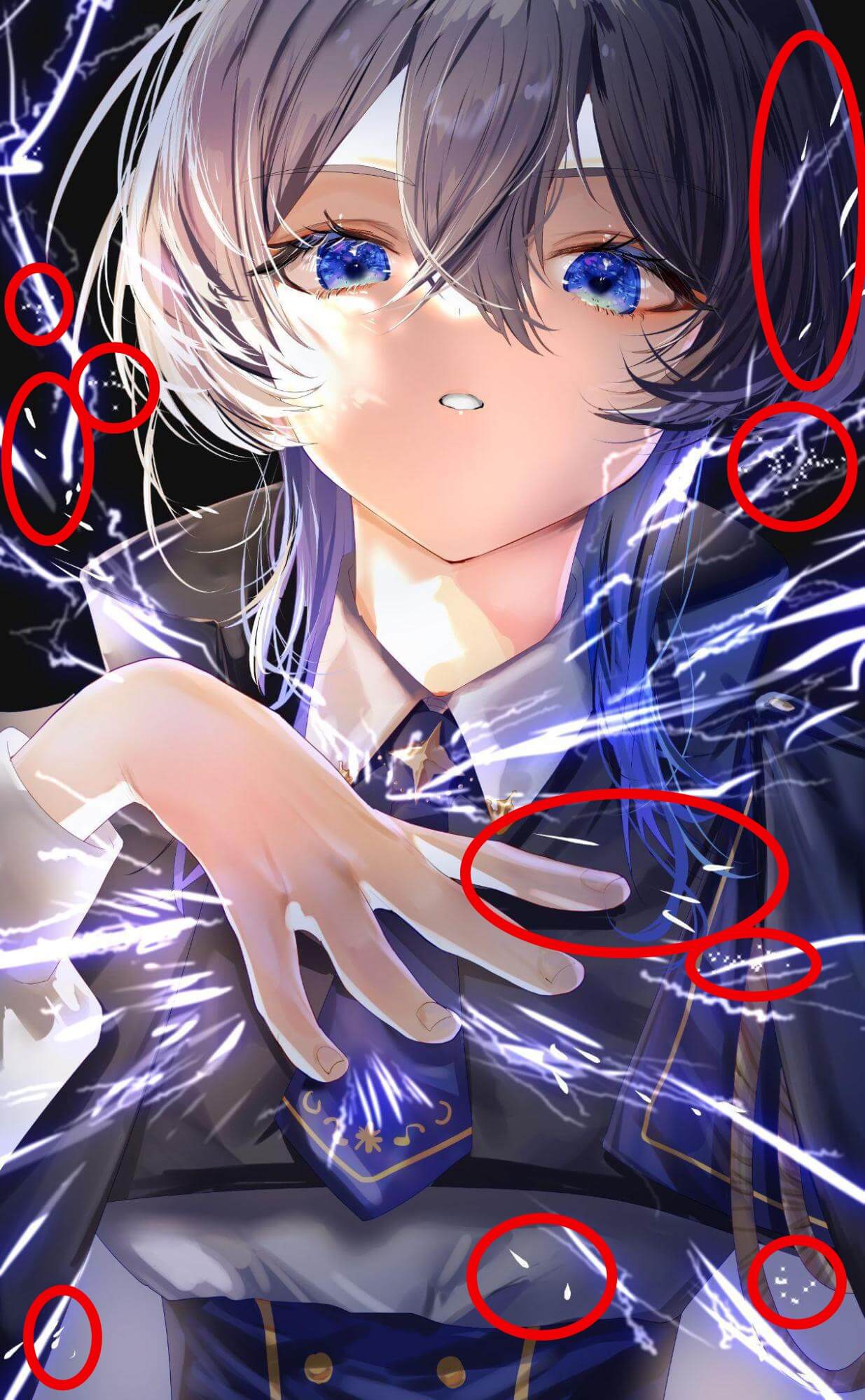
Las partículas que flotan alrededor del relámpago se dibujan con líneas blancas del pincel «Pluma(tinta)». Imagina añadir puntos blancos alrededor de las líneas que dibujaste anteriormente. Colocarlos en áreas oscuras como el negro o el azul oscuro dará una impresión más rica.
Sin embargo, evita colocarlos sobre el rostro, ya que hará que el rostro sea menos prominente y su impresión se debilitará. Trata de evitar colocarlos encima del rostro tanto como sea posible.
Conclusión de Como dibujar relámpagos
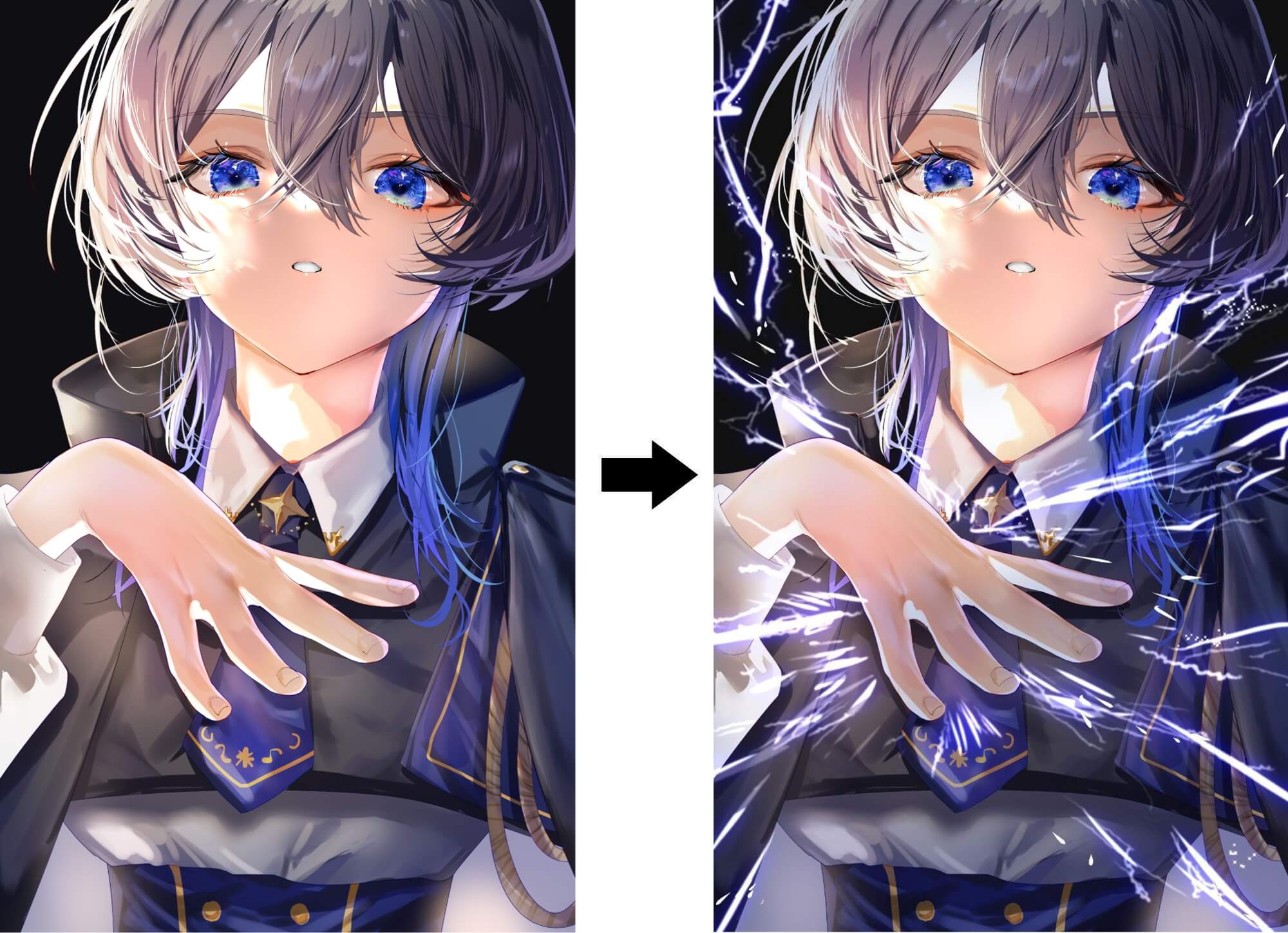
Hoy hemos aprendido a cómo dibujar relámpagos. La incorporación de este efecto ha hecho que la ilustración, que tenía colores oscuros, sea más luminosa y rica. ¿No te parece que el toque sutil de azul resalta el brillo y la energía del relámpago, creando una atmósfera fresca?
Puedes mejorar la calidad fácilmente utilizando los pinceles disponibles en MediBang Paint para el efecto relámpago y mucho más. ¡No dudes en probarlos para ampliar tu repertorio de ilustraciones!
Si te encuentras indeciso sobre cómo dibujar truenos y rayos, también puedes consultar esto.
(Ilustración y textos por: ももんが)
Twitter/https://twitter.com/momongapoketto
HP/https://momongapoketto.webnode.jp/
\ We are accepting requests for articles on how to use /





















